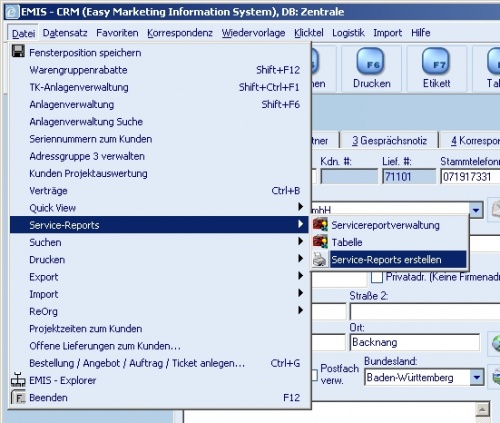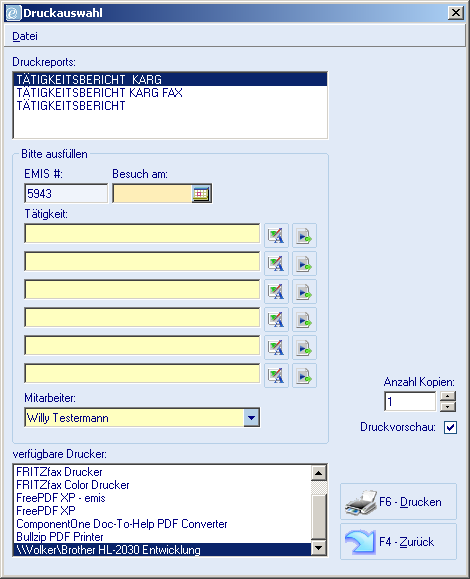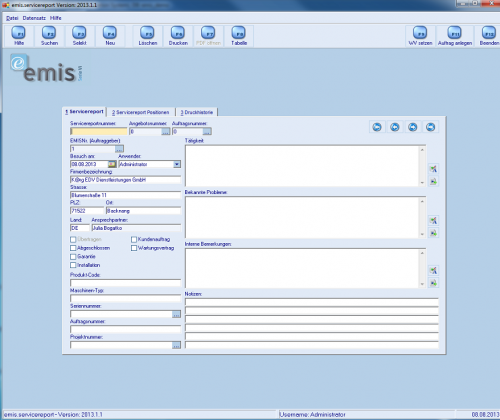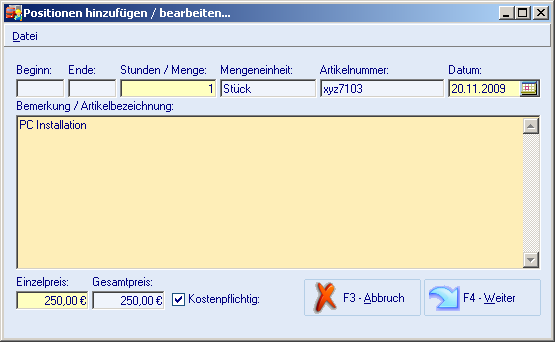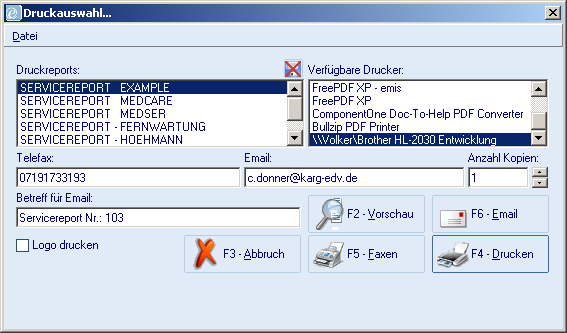Aus Emis.wiki
Kadmin (Diskussion | Beiträge) (→Service Reports aus dem Servicereport Modul) |
Kadmin (Diskussion | Beiträge) (→Service Reports aus dem Servicereport Modul) |
||
| Zeile 21: | Zeile 21: | ||
Über „F4 Neu“ können sie einen neuen Servicereport anlegen. | Über „F4 Neu“ können sie einen neuen Servicereport anlegen. | ||
| - | Auf der ersten Seite haben Sie allgemeine Informationen zu dem Tätigkeitsbericht wie z.B. die Adresse des Kunden und Informationen was gemacht wurde. | + | Auf der ersten Seite haben Sie allgemeine Informationen zu dem Tätigkeitsbericht wie z.B. die Adresse des Kunden und alle Informationen über das was gemacht wurde. |
Auf Seite 2 können Sie Positionen hinzufügen, ähnlich wie bei einem Auftrag, Angebot, … . Wenn Sie einen Artikel ausgewählt haben, können Sie noch bestimmen ob dieser Artikel kostenpflichtig ist oder nicht: | Auf Seite 2 können Sie Positionen hinzufügen, ähnlich wie bei einem Auftrag, Angebot, … . Wenn Sie einen Artikel ausgewählt haben, können Sie noch bestimmen ob dieser Artikel kostenpflichtig ist oder nicht: | ||
Version vom 8. August 2013, 09:24 Uhr
Sie haben mehrere Möglichkeiten in emis Service Reports (Tätigkeitsberichte) zu erstellen.
Die erste Möglichkeit wäre direkt im emis.crm, über das Service Reports Modul oder über emis.web
Service Reports aus dem CRM
Wählen Sie als Erstes den Kunden aus für den Sie tätig waren. Öffnen Sie nun im Menü „Datei => Service Reports => Service-Reports erstellen".
Als nächstes öffnet sich folgendes Fenster:
Hier können Sie nun eintragen, welche Tätigkeiten der Mitarbeiter beim Kunden durchgeführt hat. Anschließend können Sie das Dokument ausdrucken und auf dem Ausdruck dann die Zeiten eintragen. Zum Schluss muss es nur noch Ihr Kunde unterschreiben, dann können Sie einen Auftrag erstellen um die Dienstleistung in Rechnung zu stellen. Idealerweise drucken Sie also den Tätigkeitsbericht vor dem Kundenbesuch aus.
Service Reports aus dem Servicereport Modul
Über „F4 Neu“ können sie einen neuen Servicereport anlegen.
Auf der ersten Seite haben Sie allgemeine Informationen zu dem Tätigkeitsbericht wie z.B. die Adresse des Kunden und alle Informationen über das was gemacht wurde.
Auf Seite 2 können Sie Positionen hinzufügen, ähnlich wie bei einem Auftrag, Angebot, … . Wenn Sie einen Artikel ausgewählt haben, können Sie noch bestimmen ob dieser Artikel kostenpflichtig ist oder nicht:
Über die F6-Taste können Sie den Report ausdrucken.